毫無疑問,分屏模式是多任務處理的絕佳解決方案。 但是,由於某些原因,例如無意執行了手指命令,分屏總是出現在Android上。 我們所知道的很少,我們可以將其停用一段時間,然後在需要時再次將其恢復。 但現在的問題是 如何擺脫Android手機上的分屏. 幸運的是,本文不僅概述瞭如何使用不同品牌的 Android 執行任務的說明,而且還概述了各種說明。 此外,我們還將推薦最好的視頻編輯工具,它可以真正解決分屏的需求,而不用打擾你的安卓手機。 所有這些,當您繼續閱讀下面的全部內容時,您會發現。
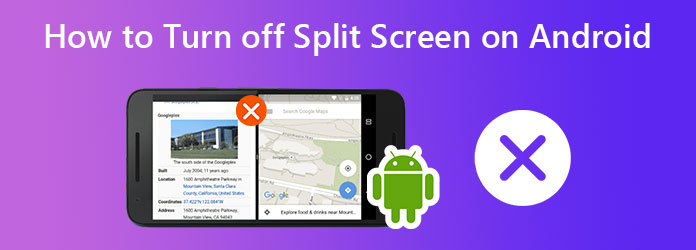
部分1。如何在不同品牌的 Android 上停用分割畫面
在 Android 上關閉分屏就像啟用它一樣簡單。 但當然,此功能取決於您使用的 Android 手機類型。 還有一些需要您花時間搜索右鍵來關閉分屏。 同時,以下是有關如何使用 Realme 7 Pro、三星 Galaxy s7 和小米進行操作的步驟。
如何在 Realme 7 Pro 上關閉分屏
要關閉realme 7 Pro的分屏功能,必須先到 設定 應用程序。 然後,向上滑動屏幕,直到到達 應用程式 選項並點擊它。 點擊後,查看並點擊 分屏 選擇,位於選項的後半部分。 在其主頁上,向左滑動以關閉滑動選項 分屏. 這就是在Android Realme品牌上關閉分屏的方法。
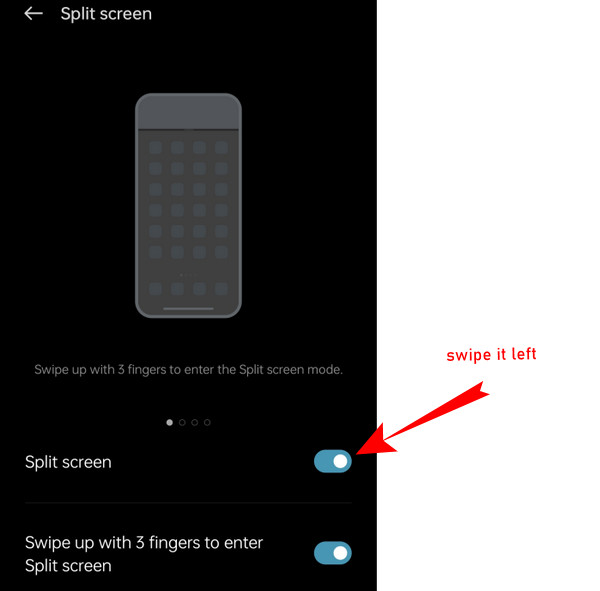
如何在三星 Galaxy S7 上關閉分屏
現在,擁有 Galaxy S7 手機的用戶應遵循此指南。 首先,點擊 應用程式 從主屏幕,它位於屏幕的右下方。 接下來,點擊 設定 屏幕上的選項卡並選擇 高級功能. 然後,點擊 多窗口 在其他選項中進行選擇。 然後,通過點擊切換開關禁用所述菜單。
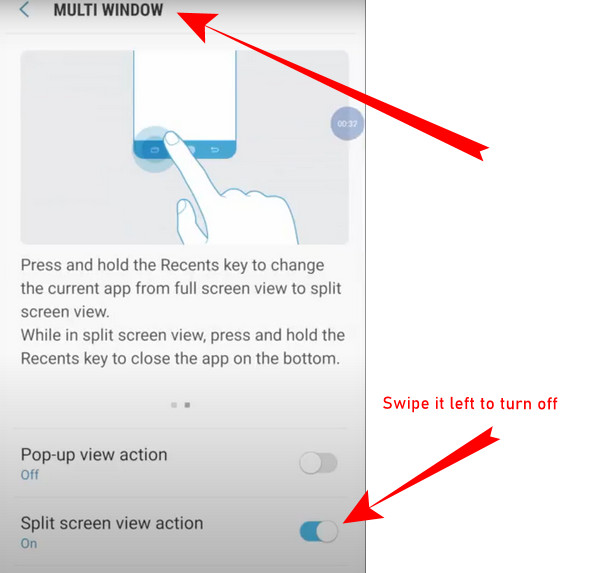
如何在小米上關閉分屏
您是否想知道如何禁用小米和其他小米手機的分屏功能? 如果您點擊 選項 屏幕上的標籤,然後轉到您的 最近的應用 選擇。 從那裡,您將看到 退出分屏 位於屏幕頂部的選項卡。 點擊所述選項卡,就完成了。 您剛剛學習瞭如何在安卓小米品牌上退出分屏。
部分2。安卓手機電腦分割畫面推薦
我們不能否認我們有時需要分屏。 但是出於某種原因,如果您只想在計算機上執行此任務,那麼我們有城裡最好的視頻屏幕分割器, Video Converter Ultimate. 它是一款功能齊全的軟件,可為您提供包括分屏在內的多種視頻編輯解決方案。 此外,它不僅可以讓您通過分屏來碰撞您的視頻,還可以讓您自定義新文件的格式、幀率、分辨率和質量,同時為文件命名。 質量方面,它產生無縫高,讓您個性化視頻的編碼器。
您不需要您的 Android 來撤消您剛剛執行的分屏禁用,因為您可以傳輸在 Video Converter Ultimate 中完成的分屏視頻。 這是為什麼? 因為這款終極軟件可以製作 300 多種格式的視頻,包括 Android 支持的格式。 最重要的是,它慷慨地提供了漂亮的濾鏡、邊框、比例和模板,您可以調整它們以將多達六個視頻拼貼成一個。 更不用說此工具的其他附加突出功能,包括以下功能。
- 轉換速度提高 70 倍,可快速轉換多個分割畫面影片。
- 電影製作器,可為您的分割畫面影片添加主題、配樂和字幕。
- 包含多個影片編輯器、製作器和錄製器的工具箱。
- DVD 擷取工具,可用於從您喜愛的 DVD 影片中擷取要分割畫面的影片。
免費下載
前往Windows
安全下載
免費下載
對於macOS
安全下載
如何使用 Video Converter Ultimate 分屏
步驟二取得電腦上的工具 透過免費下載在電腦上取得終極影片編輯工具。 打開它,並將滑鼠懸停在其上 拼貼 界面頂部中心的菜單。
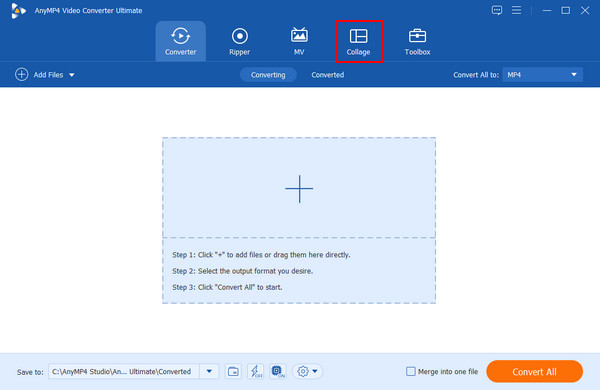
步驟二選擇您的模板 拼貼 菜單窗口,繼續為您的分屏選擇模板。 請注意,您最多可以將屏幕分割為 13 幀; 您將使用的模板將確定這一點。 然後,您還可以通過單擊每個屏幕幀的加號來導入需要碰撞的視頻文件。
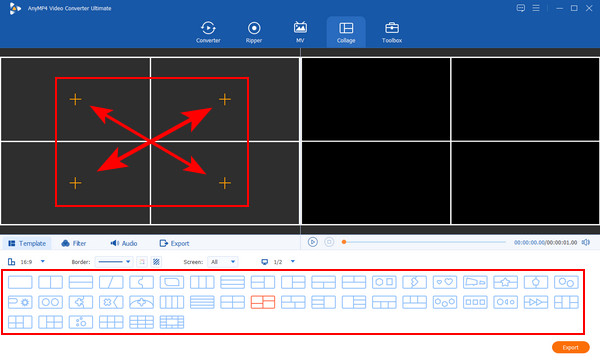
步驟二自訂分割畫面影片 當然,您可以有時間自訂您的影片項目。 如果您想對每個上傳的影片進行編輯,只需指向特定影片並右鍵單擊它即可查看可供選擇的編輯選項。 另外,您還可以前往 篩選 菜單來選擇適合您項目的完美過濾器。 檢查 預覽 如果更改符合您的喜好。
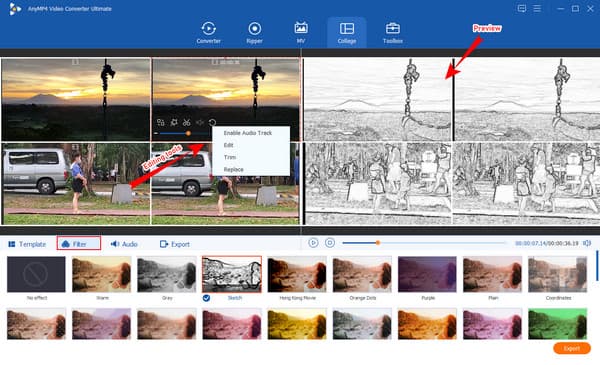
步驟二個性化文件現在轉到 出口 菜單來個性化文件的預設。 從那裡,您可以編輯文件名、選擇分辨率、設置目標文件等。
步驟二匯出到 Fil 之後,現在可以點擊 開始出口 界面右下角的按鈕。 等待導出過程完成,然後檢查顯示在 存到 選擇。
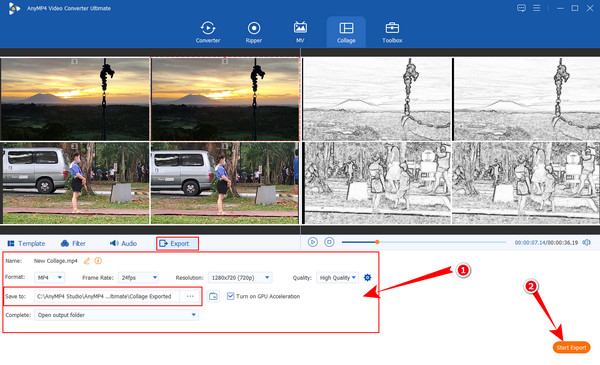
部分3。關於在 Android 上擺脫分割畫面的常見問題解答
-
如何在Android上立即退出分屏?
要退出 Android 上的分屏,您只需向上或向下滑動屏幕,直到只有一個應用可用。
-
我可以在分屏時對我的 Android 設備進行屏幕錄製嗎?
是的你可以。 但是您應該在分屏之前啟動屏幕錄製才能成功完成任務。
-
我可以撤消 Android 上禁用的分屏嗎?
當然可以。 您可以隨時啟用安卓的分屏功能。
總結
總而言之,你剛剛發現 如何擺脫Android上的分屏 電話。 您現在可以隨時將其關閉,但在需要時將其取回。 但是,如果您不打算再次啟用它,您可以隨時使用驚人的功能在計算機上分割屏幕視頻 Video Converter Ultimate.

